בעבר דיברנו על איך אפליקציות עומס צד על שלך Oculus Go. כפי שמתברר, קיבלנו היום הפתעה נעימה כאשר משתמש Reddit קולונל_איזי גילתה שאתה יכול להעמיס אפליקציות אנדרואיד סטנדרטיות למכשיר שלך ולהפעיל אותן מבפנים טלוויזיה Oculus.
רוב האנשים נתקלו בבעיה עם חוסר תאימות עם בקר Oculus Go ואפליקציות אנדרואיד, אבל מצאנו פתרון עבורך גם לזה. כל זה עובר דרך adb וידרוש כמה הורדות וכמות הגונה של סבלנות. המשך לקרוא למטה כדי לראות איך!
כיצד להעלות אפליקציות אנדרואיד ל-Oculus Go שלך

על מנת להשיג את האפליקציות שברצונך לנסות ב-Oculus Go, תצטרך להעמיס אותן על ידי שורה של שלבים. לאחר התקנת האפליקציות, לא תזדקק לשלבים נוספים כדי שהן יופיעו באפליקציית Oculus Go TV בפועל. כאשר האפליקציה מותקנת יופיע קטע חדש באפליקציית הטלוויזיה עצמה עם התווית "מקורות לא ידועים". משם תוכלו ללחוץ על האפליקציה שברצונכם לטעון ולהתחיל את המסיבה.
רוב האפליקציות שאתה פותח דרך Oculus TV לא יהיו תואמות לבקר Oculus Go שלך. לפעמים זה לא יאפשר לך לגלול בתפריטים ולפעמים זה לא יאפשר לך להשתמש בפקדים בכלל. התשובה לכך היא שימוש ב-Vysor, אפליקציה שתשקף את ה-Oculus Go למחשב שלך. ראה כיצד להשתמש ב-Vysor למטה!
לחץ כאן להנחיות כיצד להעלות אפליקציות ל-Oculus Go שלך
כיצד להכין את Oculus Go עבור אפליקציות אנדרואיד

Vysor ישקף את מסך ה-Oculus Go למחשב שלך ויאפשר לך להפעיל את הפקדים כאשר בקר ה-Go שלך לא עובד - מכל סיבה שהיא. לחלופין, זה יכול לאפשר את האפשרות של לכידת מסך ועוד על ידי פקדים במחשב שלך כאשר הוא נעול במכשיר שלך בפועל.
כיצד להפעיל את מצב מפתחים ב-Oculus Go שלך
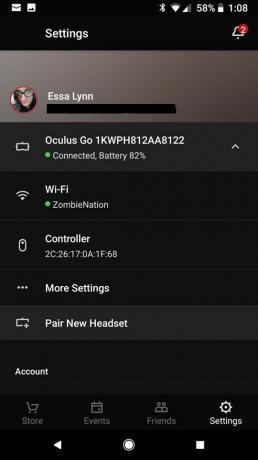


על מנת להכניס את Oculus Go למצב מפתח, תחילה יהיה עליך ליצור חשבון מפתח באתר Oculus.
- לך ל האתר הזה והיכנס לחשבון Oculus שלך.
- צור שם ל"ארגון" שלך.
- קרא את "הסכם סודיות המפתחים".
- אם אתה מסכים לתנאים, סמן את התיבה ולחץ על "אני מסכים".
זה יאפשר איתור באגים ב-Oculus Go שלך לאחר שתפעיל את אפשרויות מצב המפתחים על ידי ביצוע ההוראות שלהלן.
- פתח את אפליקציית Oculus בטלפון שלך.
- בחר הגדרות מימין למטה.
- בחר את אוזניות ה-Oculus Go שלך.
- בחר "הגדרות נוספות".
- הפעל את מצב מפתחים.
כיצד להוריד קבצי Oculus Go ADB שלך
- הורד את מנהלי ההתקן של ADB Oculus Go כאן.
- היכנס למנהל ההתקנים שלך במחשב.
- כאשר אתה מחבר את Oculus Go שלך הוא יופיע ברשימה.
- לחץ לחיצה ימנית על ה-Oculus Go שלך, לחץ על האפשרות שאומרת "עדכן מנהל התקן."
- לחץ על "עיין במחשב שלי עבור תוכנת מנהל התקן".
- לחץ על האפשרות לשלוח אותו לתיקיה בעצמך ובחר את התיקיה שבה נמצא מנהל התקן ADB שהורדת.
- בחר את הקובץ שהורד והוא יעדכן אוטומטית את מנהל ההתקן.
- בדוק כדי לוודא שאתה מחובר ל-ADB על ידי הקלדת שורת פקודה זו במחשב שלך, "התקני adb".
- אם קוד המכשיר צץ בשורת הפקודה שלך, זה מראה שה-ADB יכול לראות את המכשיר ואתה יכול להמשיך להשתמש ב-Vysor.
כיצד להשתמש ב-Vysor עם Oculus Go


תרצה להוריד את הקבצים הבאים למחשב שלך. לאחר השלמת ההורדות, החלק הבא יעבור על אופן השימוש בהן עם המכשיר שלך.
- הורד את אפליקציית Vysor כאן.
- ודא שה-Oculus Go שלך מחובר למחשב שלך באמצעות יציאת USB ושאפשרות ניפוי הבאגים שלך עדיין מופעלת.
- לחץ על סמל גלגלי השיניים מעל ההגדרות.
- בדוק כדי לוודא שהוא מציג את הפרטים של ה-Oculus Go שלך ולחץ על "התחבר".
כעת יופיע מסך שני במחשב שלך, ומראה לך מה ה-Oculus Go שלך רואה כרגע. מכאן אתה יכול להשתמש בעכבר המחשב שלך כדי לשלוט בכל דבר ב-Oculus Go. זה יעזור עם בעיות התאימות באפליקציות ה-Android הסטנדרטיות שבהן אתה מעוניין להשתמש בתוך Oculus TV.
עכשיו לך תהנה

עכשיו אתה צריך להיות מוכן כדי להפעיל את עצמך. אתה יכול להשתמש בבקר הרגיל של Oculus Go כדי להפעיל את אפליקציית Oculus TV שלנו ולבחור באיזו אפליקציה מקטע "מקורות לא ידועים" אתה רוצה להשתמש. משם, אם אתה נתקל בבעיות בבקר, אתה יכול להמשיך להשתמש בעכבר במחשב כדי לשלוט במתרחש ב-Oculus Go שלך.
אם יש לך שאלות כלשהן, ספר לנו בקטע התגובות למטה! מלבד זאת, ספר לנו באילו אפליקציות אתה משתמש ומדוע הן או אינן המועדפות עליך!
